無料で使える画像を白抜きに加工するサイト&アプリ
白背景画像は、画像にある主な被写体を引き立てさせることができますので、証明写真、商品撮影、ECサイト、展示会、カタログなど様々の場面で使用されています。で、すでに撮った画像を編集して、白抜き画像を得たい場合、どうすればいいでしょうか。実は、専用の画像加工ツールを使えば、手軽に出来上がります。本記事では、無料で使える画像を白抜きに加工するサイトとアプリを皆さんにご紹介したいです。

フリーオンラインサイトで白抜き画像を作成
完全無料で使える4Videosoft フリー 背景除去は最新のAI技術を採用し、JPG、JPEG、PNGなどの画像の背景を数秒で削除でき、背景を白にすることが簡単にできます。白抜き画像を作成できるほか、新しい画像を背景としてを加工された写真と組み合わせて面白い合成写真の作成も対応しています。では、このフリー背景除去ツールでの白抜き画像の作り方をご説明します。
サイトを開き、「+」ボタンをクリックして、ランチャーをダウンロード・インストールしてから、加工したい画像を選択してウェブページにアップロードします。
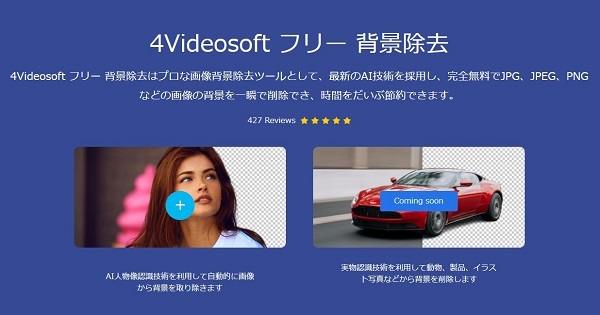
追加された画像の背景は自動的に認識されます。微調整したいなら、「保留」または「消す」を選択して、マウスで残したい部分を描くことができます。
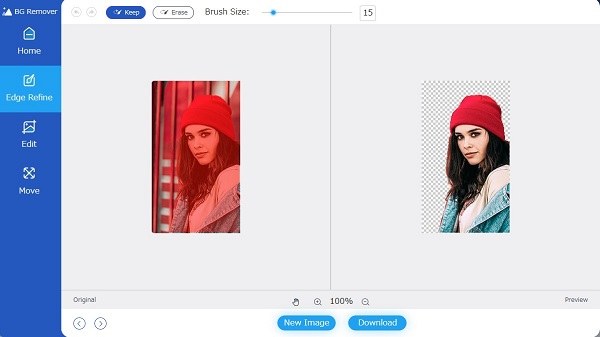
ここからはポイントです!「編集」ボタンをクリックして、画像の背景を白にすることができます。また、白色のほか、背景は赤、黄、青などに変更することも可能です。更に、「移動」では、画像の切り取りや回転などもサポートします。最後、「Download」ボタンをクリックすることで、作成できた白抜き画像をダウンロードしPCに保存します。
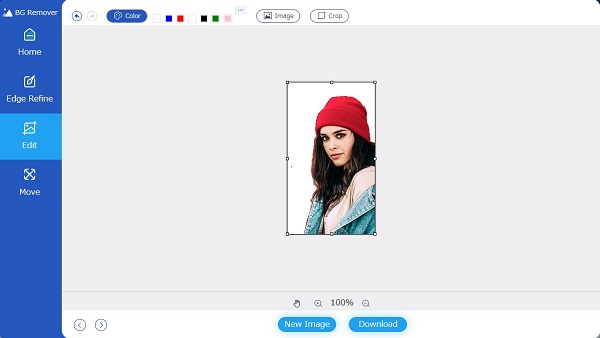
白抜き画像を作成できるアプリ 【2選】
背景透明化
「背景透明化」はiPhone・Androidスマホ両方で使える専門的な背景透過アプリとして、画像の背景を白に設定して白抜き画像の作成もできます。操作画面は簡潔なで、使い方も簡単ですので、初心者でもこの画像加工アプリで白抜き画像が作れます。「近似色の判定」機能が搭載されていますので、背景を削除する際に精度がより高いです。では、このアプリで白抜き画像の作り方を見ましょう。
背景透明化アプリをお使いのスマホダウンロードして開きます。「写真を読み込む」ボタンをタップして、処理する必要がある画像を選んで追加します。
画像の背景は自動的に分析できます。綺麗に削除できない部分は「処理範囲」で手動で調整できます。問題がなければ、「完了」ボタンを押せば、自動的に背景が削除されます。
最後、「背景色」をタップして、「白色」に設定してください。最終効果は直接に確認できます。オッケーでしたら、右上の「保存」をタップすれば終わりです。
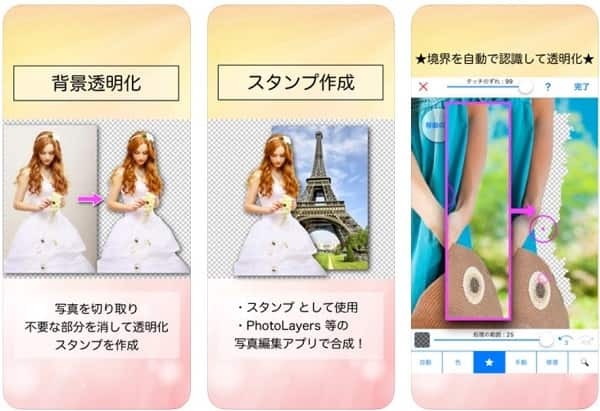
背景透過
「背景透過」は写真の不要な背景を透過して切り抜き、背景色を白に設定するアプリです。このアプリは色を基準に画像の背景を切り抜き、消しゴムを使うように画像にある要らない部分や細かい部分を綺麗に削除できます。背景を透過した画像の背景色を白などの色に設定でき、簡単に白抜き画像が作られます。それ以外、読み込み画像の回転やトリミングなどもできます。では、具体的な操作方法を説明します。
「背景透過」をダウンロード・インストールし、起動します。加工したい画像をアプリに追加してください。
そして、タップにより不要な箇所を透過にします。影響が及ぶ範囲はリアルタイムに見ながらスライダーで調整できます。削除しすぎた箇所がある場合は自動復元機能を使って復元できます。
最後、背景色を白に設定すればオッケーです。問題がなければ、「保存」をタップして作られた白抜き画像をスマホに保存します。
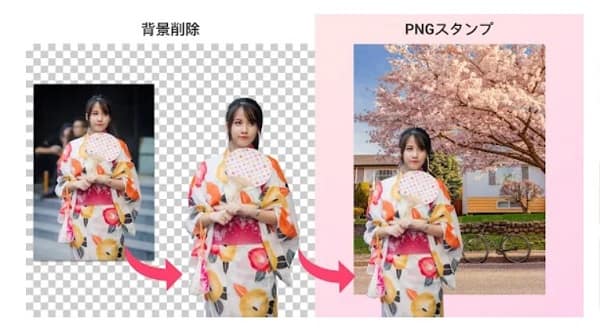
結論
以上は、無料で白抜き画像を作成する必要がある時、利用可能なオンラインサイト・アプリおよびその使い方の紹介です。これから、白抜き画像を作ったり、画像・写真の背景を白にしたりしたい場合、上記でご紹介した方法をぜひ使ってみてください。また、画像・写真の背景を変える必要があれば、上記のツールでも実現できます!
よくある質問(FAQ)
質問 1:上記で紹介したサイト以外、ほかの白抜き画像加工オンラインツールはありますか?
答え 1:はい、あります。例えば、zenfotomatic(ゼンフォトマティック)、removebg、clipping magic、PicWishなどです。どちらでも使いやすくて、評判がいいです。必要なら、使ってみて、一番適したツールを選んでください。
質問 2:パワポで画像の白抜きができますか。できれば、方法を教えてください?
答え 2:できます。背景を白にしたい画像をパワポに追加してから、「図ツール」の「書式」タブをクリックし、「背景の削除」を選択します。画像の背景は自動的に認識され、紫色で表示されます。微調整をしたい場合は、「保持する領域としてマーク」と「削除する領域としてマーク」でできます。問題がなければ、「変更を保持」を押します。最後、「色」>「透過色を指定」の順をクリックして、画像の背景を白に指定できます。そうすると、パワポで白抜き画像ができます。
質問 3:複数の白抜き画像を使って写真コラージュを作りたいが、方法はありますか?
答え 3:スマホで作りたい場合は、写真アプリの標準搭載の機能を使えばいいです。パソコンで作りたい場合は、4Videosoft 動画変換 究極という専用ソフトがお薦めです。このソフトでは多彩なフォトコラージュテンプレートが用意され、内蔵のエディターで追加された白抜き画像を編集できます。具体的な操作方法は写真コラージュの作り方というガイドまでご参考ください。
- 手元の動画を汎用の MP4、MOV、MKV、AVI、WMV などの動画形式に速く変換できるし、さらに、動画から音声を抽出できる
- 自製の DVD ディスク、DVD フォルダ、DVD ISO ファイルを動画/音声に変換できる
- 編集機能により、動画、DVD を変換する前に、MKVなど動画の効果を編集できる
- MP4など動画を圧縮、GIF メーカ、メータデータ編集や 3D 作成が可能
 コメント確認、シェアしましょう!
コメント確認、シェアしましょう! 目次
目次




